Étape 3 : Créer un article, insérer des contenus
Ça y est ! Il est enfin l’heure de créer votre tout premier article sur votre nouveau blog.
Voici ce que vous allez essayer de faire :
1) Créer un premier article
Sur votre Tableau de bord, cliquez sur « Articles » -> « Ajouter« . Pour ce premier article, pourquoi ne pas tout simplement utiliser celui qui vous a permis d’être sélectionné pour le concours ?
2) Trouver un titre
Le choix du titre est important pour le référencement (on vous en reparle à l’étape suivante !), qui permet aux internautes de trouver plus facilement votre billet à partir d’un moteur de recherche. Il vaut donc mieux définir clairement votre article avec des mots-clés que l’on retrouvera dans le titre, dans le châpo, dans le corps du texte et dans le titre que vous donnez aux images.
Évitez les points finaux et réservez les majuscules à la première lettre du premier mot et aux acronymes.
Maintenant, vous n’avez plus qu’à éditer votre billet ! Voici déjà quelques manipulations de base :
- Écrire un premier paragraphe
- Insérer un lien hypertexte en utilisant

- Mettre un mot en gras en utilisant

- Mettre un mot en italique en utilisant

Si jusque-là vous avez réussi, bravo ! Vous maîtrisez les bases de l’édition des billets. Maintenant, on va passer à la vitesse supérieure avec des astuces qui vous seront bien utiles pour produire de beaux billets.
3) Intégrer des blocs et autres contenus multimédia
Depuis 2019, Mondoblog est passé à WordPress 5, et s’est donc converti au fonctionnement par blocs. Ainsi, pour insérer des images, des posts Facebook ou Instagram, des tweets, des vidéos ou des citations, il faudra ajouter un bloc. Pour ce faire, cliquez sur le petit + qui apparaît notamment en haut à gauche de votre éditeur. Vous avez de nombreuses possibilités, nous allons regarder de plus près quelques unes d’entre elles…
a) Insérer une image
Pour insérer une image dans le corps de votre article, il vous faut ajouter un bloc (en cliquant sur le petit + en haut à gauche de l’image) et sélectionner « Image ».
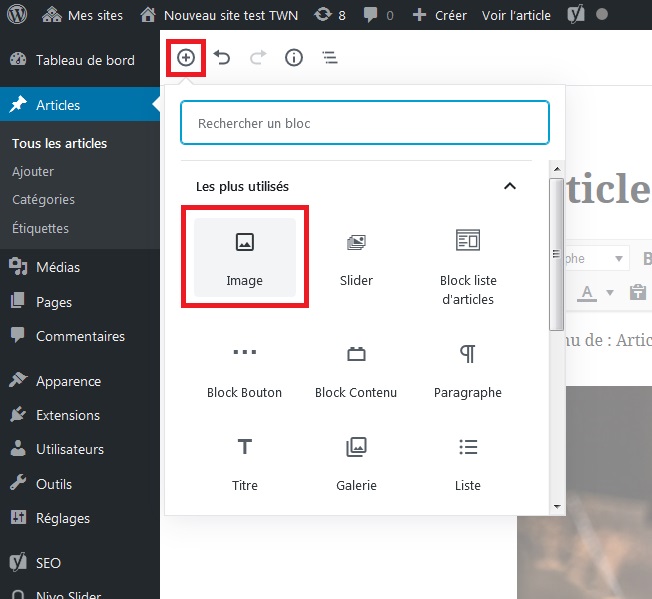
Le bloc « image » s’affiche alors. Cliquez sur « Téléverser » : cela va me permettre d’accéder aux photos qui sont enregistrées sur mon ordinateur, et d’en choisir une à importer sur votre blog. En cliquant sur « Bibliothèque de médias », vous aurez accès à toutes les images que vous avez déjà importées précédemment.
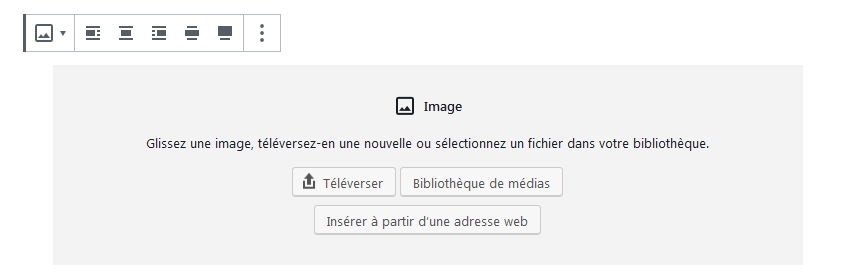
Pour cet exemple, nous allons reprendre notre image libre de droits sur laquelle on voit un homme dessiner sur un écran IBM. Une fois que vous avez choisi votre image, elle apparaît à la suite de votre texte.
Astuce : vous pouvez aussi tout simplement utiliser un copier-coller pour insérer une image sur votre blog !
Maintenant que votre image est insérée, vous pouvez ajouter votre légende où vous ajoutez, si vous le jugez utile, des précisions sur l’image, ainsi que les crédits de la photo.
Vous pouvez aussi choisir de déplacer l’image pour qu’elle s’insère bien dans le texte, en fonction du sens que vous souhaitez lui donner. En cliquant sur la photo, vous avez une barre qui s’affiche et qui vous permet de placer la photo à gauche, au centre ou à droite. De manière générale, préférez toujours mettre votre photo au centre, cela évitera ainsi d’écraser votre texte. Il vous est également possible de changer les dimensions de l’image en « tirant » sur les petits ronds bleus sur les côtés de l’image.
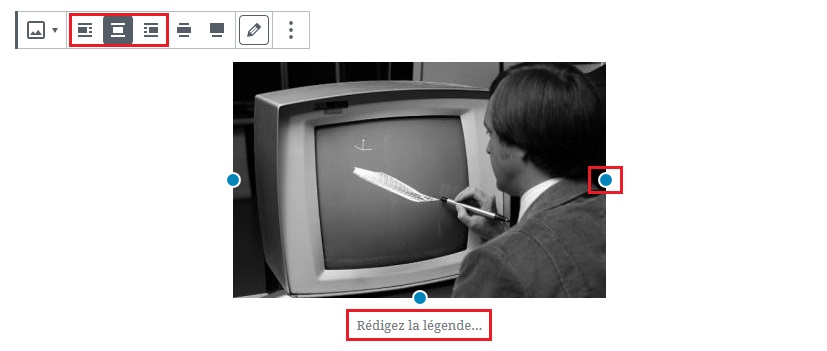
En cliquant sur votre image, vous remarquerez que la zone située à droite de votre écran change, vous pouvez y ajouter un texte alternatif, qui permettra un meilleur référencement votre image, et jouer aussi sur les dimensions de l’image.
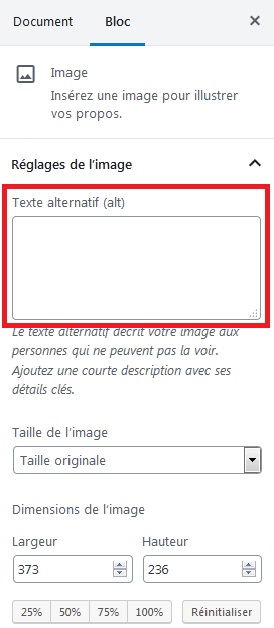
Votre article a besoin d’illustrations au sein de son texte, mais il a aussi besoin d’une image « mise en avant », qui sera en quelque sorte l’identité de votre billet : c’est cette image qui apparaîtra sur la page d’accueil de Mondoblog si nous décidons de mettre votre billet en avant. C’est aussi l’image qui sera visible sur la page d’accueil de votre propre blog ! Il s’agit donc de bien la choisir !
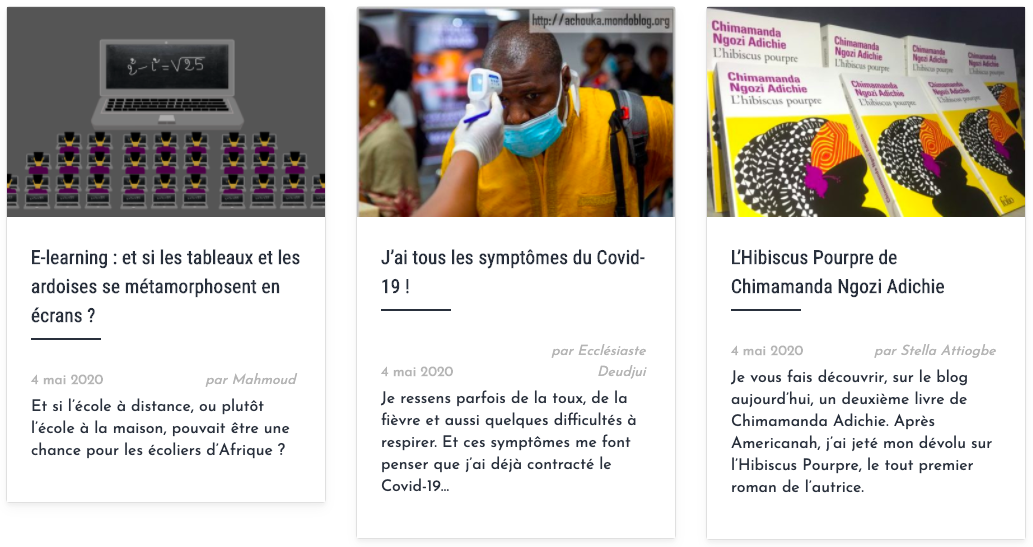
Pour ajouter une image « mise en avant », quand vous éditez votre billet, rendez-vous dans « Document » -> « Image mise en avant« .
b) Insérer du son ou une vidéo
Si vous souhaitez insérer un son ou une vidéo il faut ajouter ce que WordPress appelle un « contenu embarqué ». Cela signifie que vous allez « intégrer » à votre blog un contenu qui provient d’un autre site internet (YouTube, SoundCloud…).
Si vous souhaitez insérer une lecteur de son Soundcloud suivez les conseils de ce tutoriel (pour insérer une vidéo YouTube, une playlist Spotify ou un tweet, le processus est le même).
Une dernière astuce pour simplifier la mise en page de votre billet
L’éditeur WordPress de base ne vous permet qu’un nombre limité d’actions pour mettre en page votre texte. Comme on l’a vu précédemment, vous pouvez simplement changer l’alignement de votre texte, le mettre en gras, en italique ou bien le souligner ou ajouter un lien.
Dans la colonne de droite, sous l’onglet « Bloc », vous pouvez également changer la couleur du texte ou de l’arrière-plan de votre texte, changer la taille de la police ou ajouter une lettrine. Essayez pour voir !
Cela dit, d’autres options sont aussi à votre disposition. Il faut pour cela ajouter non pas un bloc « Paragraphe » (c’est le bloc par défaut qui s’ajoute quand vous revenez à la ligne par exemple, mais un bloc « Classique ». À vous de tester !
Rendez-vous bientôt sur ce tutoriel détaillé pour savoir comment parfaitement éditer un billet !

Commentaires